声卡声音如何传入电脑进行录音?
- 网络技术
- 2025-04-06
- 14

当我们谈论录音,特别是在家庭工作室或个人电脑环境中,专用的音频接口——声卡的角色是无可替代的。声卡的作用从捕捉声音、转译成数据到最终在电脑上录入,每一步都至关重要。接下...
当我们谈论录音,特别是在家庭工作室或个人电脑环境中,专用的音频接口——声卡的角色是无可替代的。声卡的作用从捕捉声音、转译成数据到最终在电脑上录入,每一步都至关重要。接下来,本文将深入探讨声卡声音是如何传入电脑并成功进行录音的,让我们一一揭开这个过程的神秘面纱。
一、认识声音信号转换成数字信号的过程
在我们开始之前,首先要了解声音是一种模拟信号,而电脑只能处理数字信号。声音要被电脑录入,必须通过声卡将模拟信号转换为数字信号。这个转换过程由声卡上的模数转换器(ADC)完成。
1.1模拟信号与数字信号的区别
模拟信号是连续的,可以看作是时间上平滑变化的曲线。数字信号则是由0和1组成的数据流,是离散的。形象地比喻,模拟信号像是一条不间断的小河,而数字信号则像是从这条小河流出的一串串水滴。
1.2模数转换器(ADC)的作用
ADC的作用就是从连续的模拟信号中取样点,将这些点的信号强度转换成数字值。通过这一过程,声卡才能将声音信号转换为电脑能识别和处理的数字信号。

二、声卡声音传入电脑的具体步骤
现在,让我们深入探讨声音是如何一步步转换并通过声卡传入电脑的。
2.1麦克风捕捉声音
我们通过麦克风捕捉声音。在录音时,声音压缩空气振动并通过麦克风的振膜产生对应的模拟电信号。
2.2连接声卡及设备准备
将麦克风的连接线接入声卡。如果是电脑内置声卡,麦克风会插入机箱前面或后面的麦克风插孔。对于专业录音,则更推荐使用外置声卡,它能更好地处理声音信号并提供更多的录音选项。
2.3设置声卡录音参数
在电脑端,打开录音软件或声音设置,选择正确的设备作为录音输入源。这里需要设置合适的专业录音参数,如采样率(44.1kHz、48kHz等)和位深度(16位、24位等),以确保声音的质量。
2.4声卡捕捉并转换信号
声卡接收到麦克风传来的模拟信号后,内部的模数转换器开始工作,以设定的采样率和位深度捕捉并转换信号。
2.5电脑捕捉数字信号进行录音
最终,声卡会通过USB或PCIExpress等方式,将转换好的数字信号传输至电脑,电脑的录音软件或系统就能捕捉这些信号进行录音。
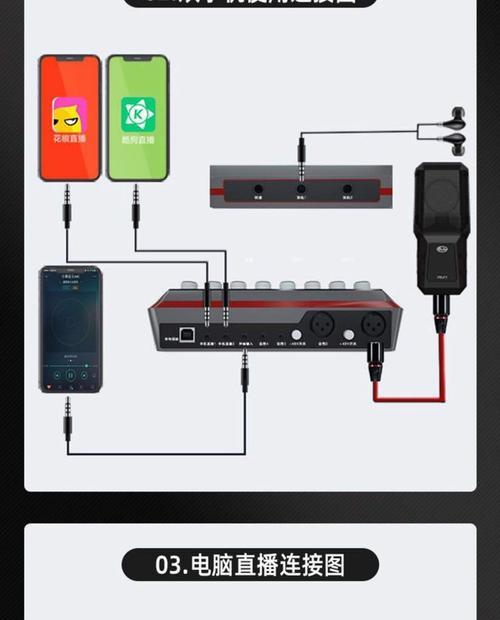
三、确保录音质量的细致操作
3.1选择合适的录音软件
到底使用哪个录音软件,视你的需求而定。对于专业录音,像AbletonLive、ProTools等软件是不错的选择。简单易用的录音软件如Audacity也非常适合新手入门。
3.2监听和反馈修正
录音时,监听自己的声音是必不可少的。你需要使用耳机来监控声音信号,确保声音录入是准确无误的。如果有任何问题,实时反馈修正,可避免重录。
3.3软件设置和后期处理
录音完成后,后期处理也至关重要。这包括剪辑、混音、增加效果等。这些操作极大影响最终声音的效果,需要细心操作,确保最好的音质。
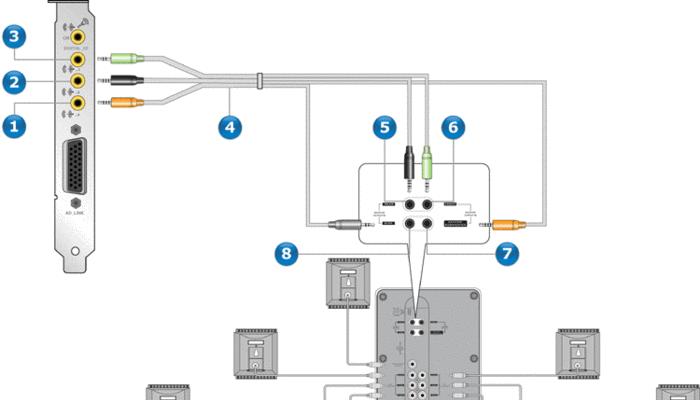
四、声卡选择及常见问题解答
4.1如何选择适合自己的声卡
选择声卡时,要考虑以下因素:
使用场景:个人录制、音乐制作、播客制作还是其他。
接口类型:USB、Thunderbolt、PCIe等。
兼容性:与自己的电脑系统和操作软件的兼容性。
输入输出通道数:需要多少输入与输出通道。
附加功能:一些声卡附带特殊功能,如内置效果器、耳机放大等。
4.2常见问题解答
Q:如果电脑内置声卡质量不佳,我可以购买外置声卡吗?
是的,外置声卡通常提供比内置声卡更好的音质和专业的录音功能。这对追求高品质录音的用户是极好的选择。
Q:我的电脑无法检测到声卡怎么办?
首先检查硬件连接是否正确,驱动程序是否最新,以及声卡是否有供电问题。如果问题仍然存在,可以尝试恢复或重新安装声卡驱动程序。
五、结语
通过本文的介绍,相信你对声卡声音传入电脑的全过程有了清晰的认识。正确的设置、专业的操作以及细节的关注,都是实现高质量录音不可缺少的要素。希望每位读者都能通过这些内容,获得满意的音频作品。
本文链接:https://www.usbzl.com/article-45424-1.html
上一篇:电脑显示器接线步骤是什么?

